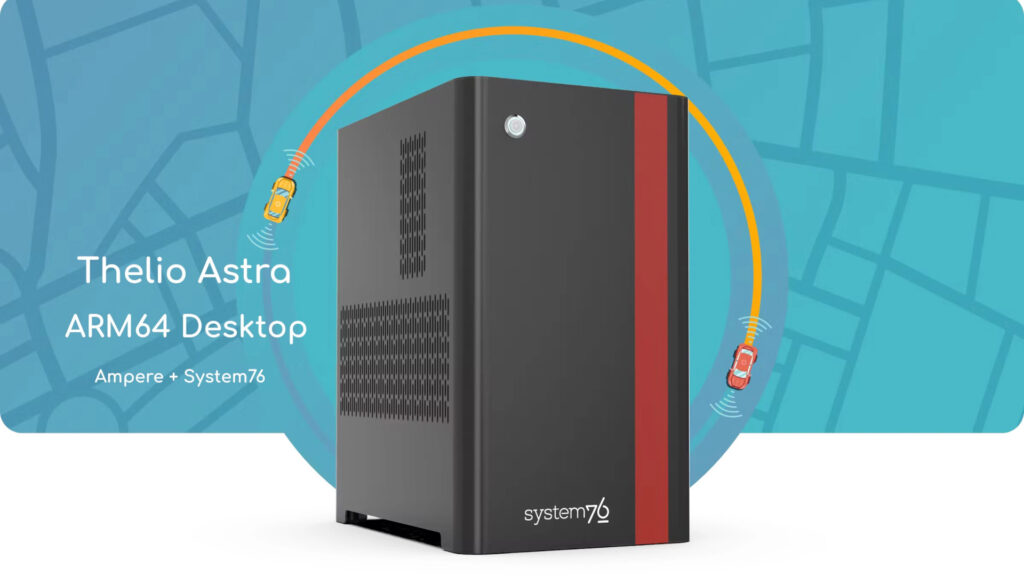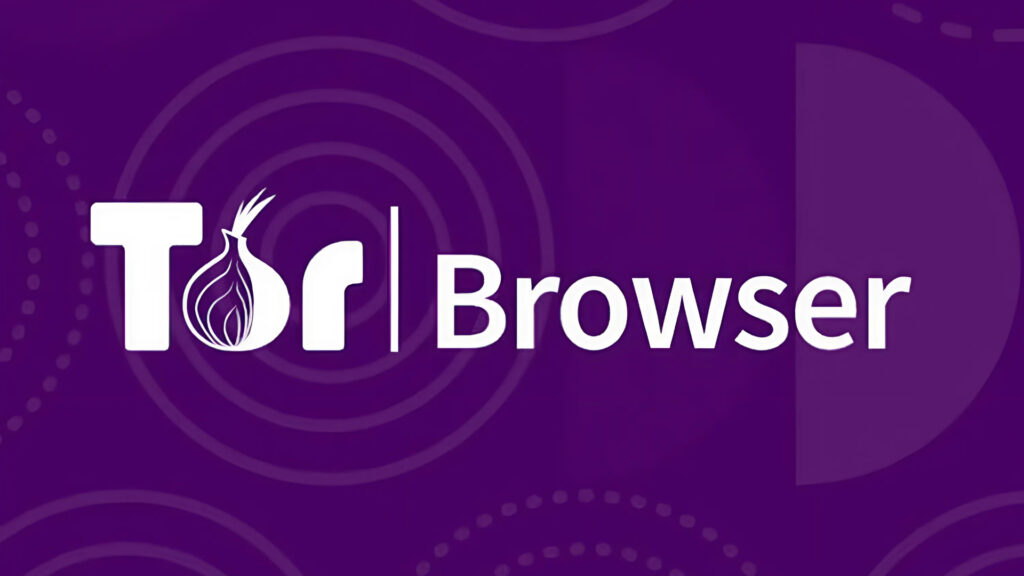Controllare YouTube su PC da qualsiasi smartphone
Immaginate questa situazione: stavate guardando un video su YouTube, tramite l’enorme monitor collegato al vostro PC; il video finisce e voi siete troppo pigri per alzarvi e andare a cambiarlo. Desiderereste un telecomando che vi permetta di controllare YouTube direttamente dal vostro smartphone o tablet, ma senza installare app su di esso né programmi sul PC. La domanda è: si può fare?
La risposta: certo che si!
Il trucchetto è utilizzare YouTube TV che, nonostante se in molti non lo sappiano, è disponibile anche come interfaccia web: in pratica potremo far sì che il PC diventi il nostro “televisore” e lo smartphone diventi il nostro “telecomando” per YouTube, semplicemente utilizzando un browser.
La modalità di utilizzo è la stessa, con la sola differenza che i video non saranno riprodotti dallo smartphone ma tramite il monitor del computer: sicuramente non è un controllo remoto completo del dispositivo, tuttavia è un ottimo modo per controllare YouTube su PC grazie allo smartphone mentre si è comodamente seduti sul divano, senza installare nessuna app – quindi anche da piattaforme su cui l’app YouTube non esiste, ad esempio Windows Phone.
Nota bene: NON è necessario, con questa procedura, che i dispositivi siano collegati alla stessa rete.
Controllare YouTube su PC da qualsiasi smartphone o tablet
Dal computer
Apriamo un browser e rechiamoci sul servizio YouTube TV, reperibile dal link in basso:
LINK | YouTube TV
Ci ritroveremo faccia a faccia con una schermata simile a questa:

Facciamo click sul tasto “Menu” (i tre puntini orizzontali) contrassegnato dal quadratino e, da lì, scegliamo Impostazioni.

Selezioniamo “Accoppia dispositivo” dalla schermata successiva:

E, infine, lasciamo aperta la finestra tenendo ben visibile il Pairing Code come da immagine, poiché dovremo inserire quel codice, quando richiesto, sullo smartphone.

La finestra del browser che punta a YouTube TV non deve essere mai chiusa, se non al termine della visualizzazione, poiché sarà il nostro “Televisore” – ovvero il mezzo che ci permetterà di riprodurre i contenuti scelti dallo smartphone.
Dallo smartphone
Aprite il vostro browser preferito e recatevi all’indirizzo http://www.youtube.com/pair – potrete scansionare il codice QR in basso per accedervi immediatamente:
Inserite nell’apposita casella di testo, quando richiesto, il codice di accoppiamento ricevuto in precedenza e visualizzato nel browser da PC:

Il gioco è fatto: da questo momento potrete utilizzare YouTube dal browser dello smartphone come di consueto, tuttavia i video saranno inviati al monitor del PC e riprodotti da lì! Insomma avremo ottenuto un effetto “Chromecast” controllando però il nostro PC!
Qualora vogliate interrompere la riproduzione dal televisore e ripristinare la visualizzazione di YouTube sul vostro smartphone, sarà sufficiente fare click sul tasto “Cast” che sarà visibile sulle pagine di YouTube Mobile (immagine in basso…)

E selezionare “Questo dispositivo”. A questo punto potrete anche chiudere la scheda aperta del browser su PC.
Allo stesso modo, potrete riprendere a visualizzare i video sul vostro PC: basterà aprire il browser del PC all’indirizzo youtube.com/tv (come fatto in precedenza) e, da mobile, accedere di nuovo al tasto “Cast” e selezionare “YouTube TV”.
E’ comunque possibile aggiungere più PC (più YouTube TV).

Per completezza, vogliamo sottolineare che questa procedura funziona anche con l’app ufficiale YouTube per smartphone: una volta seguiti i passi necessari su PC illustrati in precedenza, non vi resterà che aprire l’app YouTube e selezionare Menu > Impostazioni > TV Connesse > Aggiungi una TV.
L’articolo Controllare YouTube su PC da qualsiasi smartphone appare per la prima volta su Chimera Revo – News, guide e recensioni sul Mondo della tecnologia.
Se vuoi sostenerci, puoi farlo acquistando qualsiasi cosa dai diversi link di affiliazione che abbiamo nel nostro sito o partendo da qui oppure alcune di queste distribuzioni GNU/Linux che sono disponibili sul nostro negozio online, quelle mancanti possono essere comunque richieste, e su cui trovi anche PC, NAS e il ns ServerOne. Se ti senti generoso, puoi anche donarmi solo 1€ o più se vuoi con PayPal e aiutarmi a continuare a pubblicare più contenuti come questo. Grazie!
Hai dubbi o problemi? Ti aiutiamo noi!
Se vuoi rimanere sempre aggiornato, iscriviti al nostro canale Telegram.Se vuoi ricevere supporto per qualsiasi dubbio o problema, iscriviti alla nostra community Facebook o gruppo Telegram.
Cosa ne pensi? Fateci sapere i vostri pensieri nei commenti qui sotto.
Ti piace quello che leggi? Per favore condividilo con gli altri.